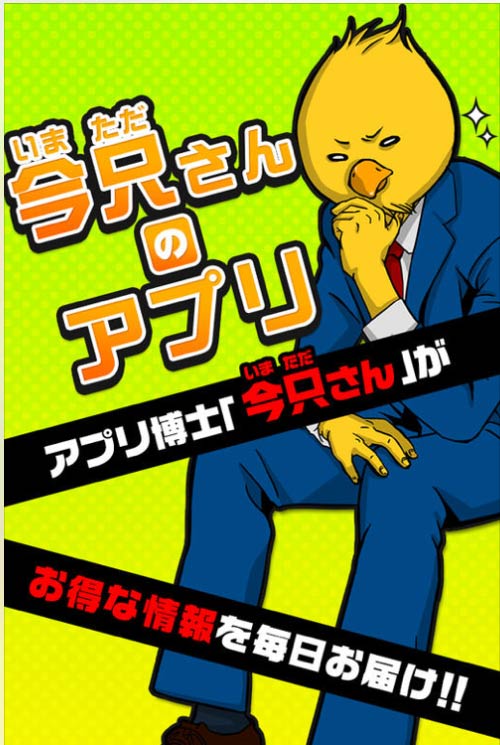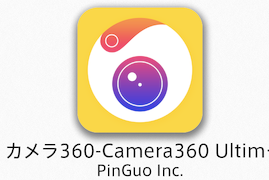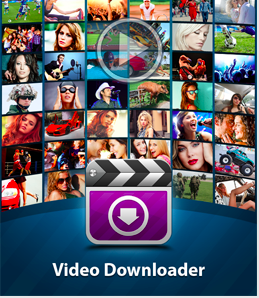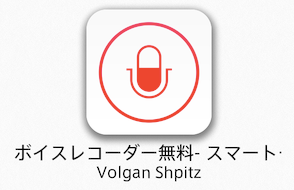どうもテラです。
本日は、まだまだ利用者が多いFacebookのアカウント停止方法をご紹介していこうと思います。
なぜ、停止と思われる方も多いかもしれませんが、削除方法も併せて紹介していきますので安心してください。
なぜ、今回この方法を紹介しようと思ったかというと、正直Facebookからのメールだったり、Facebookでの繋がりがストレスになっていたからという理由があります。
もう、ココ何年更新もしてなければ、数ヶ月友達の更新をみないことなんてザラだったんですが、アカウント停止や削除したいなとは思いつつ、Facebookの設定ってかなり面倒でわかりにくいというのが頭にあったのでいままでできていませんでした。
しかし、いざやってみると簡単だったのでみなさんにご紹介していこうと思います。
こんな記事も書いています
Facebookをアカウント停止or削除する
みなさんそろそろ、Facebookに疲れていませんか?まぁ、すでに疲れて止めている方も多いでしょう。
自分の周りの友人なんか一人もやってませんw
Facebookって、思い出をいつまでも残せるというすごいメリットや、久しぶりの友人と再会できるメリットはあると思うんですが、正直それ以上なにもないような気がします。
実際、知られたくない相手と繋がる可能性もあるし、デメリットとメリット半々って感じで僕は使うメリット全くかんじなくなりました。
友達リクエストきても、いまではスルーしてます。直接の知り合いでもw
承認欲求強すぎw 俺、私すごいでしょ的なやつがかなり伝わってくる人もいるし、なんかそういうのみると虚しいなこの人って感じるときもありますw
あと、サクラも最近おおいですよねw
まぁ、そんなこんなんで、使うメリットがないので停止させようと思ったわけです。完全削除でもいいかなと思ったんですが、今回は、一時的な利用停止にしてみました。
で、その方法を今日はみなさんに紹介していきますので、僕と同じで方法が面倒くさそうだったからやってなかったというかたは是非参考にしてみてはいかがでしょうか?
併せて、削除方法も紹介しておきますね♪
Facebookの利用解除と削除方法
実は、停止は利用解除といいます。と削除方法はわかりにくいけど非常に簡単なんです。
それでは、覚えてもらいましょう。
ちなみに《利用解除》は一時的に利用をやめるということです。
《削除》は、完全にデータを消すということです。
利用解除方法
1 右下にある《その他》をタップ
2 《設定》をタップ
3 《アカウント設定》をタップ
4 《セキュリティ》をタップ
5 《アカウント》の利用解除をタップ
6 登録解除の理由を選択します
7 一番下の《利用解除》ボタンをタップすれば完了です
Facebookアカウント削除方法
あくまでもう完全に利用しないかただけ使ってくださいね。
2 自分のアカウントを完全に削除するにはどうすればいいですかをタップ
3 《Facebookにご連絡ください》をタップすればOK
これで削除することができるようになります。
これって、正直あまり解約させないようにしているのがみえみえですよね。 たしかにめんどくさくしておけばアカウントはそのままになりますしw
ですが、使う必要がない人は、あきらめず頑張って利用停止か削除しましょう。
ちなみ、削除してもデータは90日間は消えません。なので、削除したのに消えないと思っているかたもいますが90日間は待つようにしましょう。
Facebookアカウントを停止or削除する方法まとめ
・利用解除は一時利用停止で、削除は完全にデータを消すこと
・削除したい場合は、Facebookヘルプセンターへ
・完全削除しても90日間はデータが残っている
以上が《Facebook-フェイスブック-のアカウントを停止or削除する方法》でした。
お役に立てたら幸いです。